- Тип техники
- Бренд
Просмотр инструкции сотового gsm, смартфона HTC U Ultra, страница 63

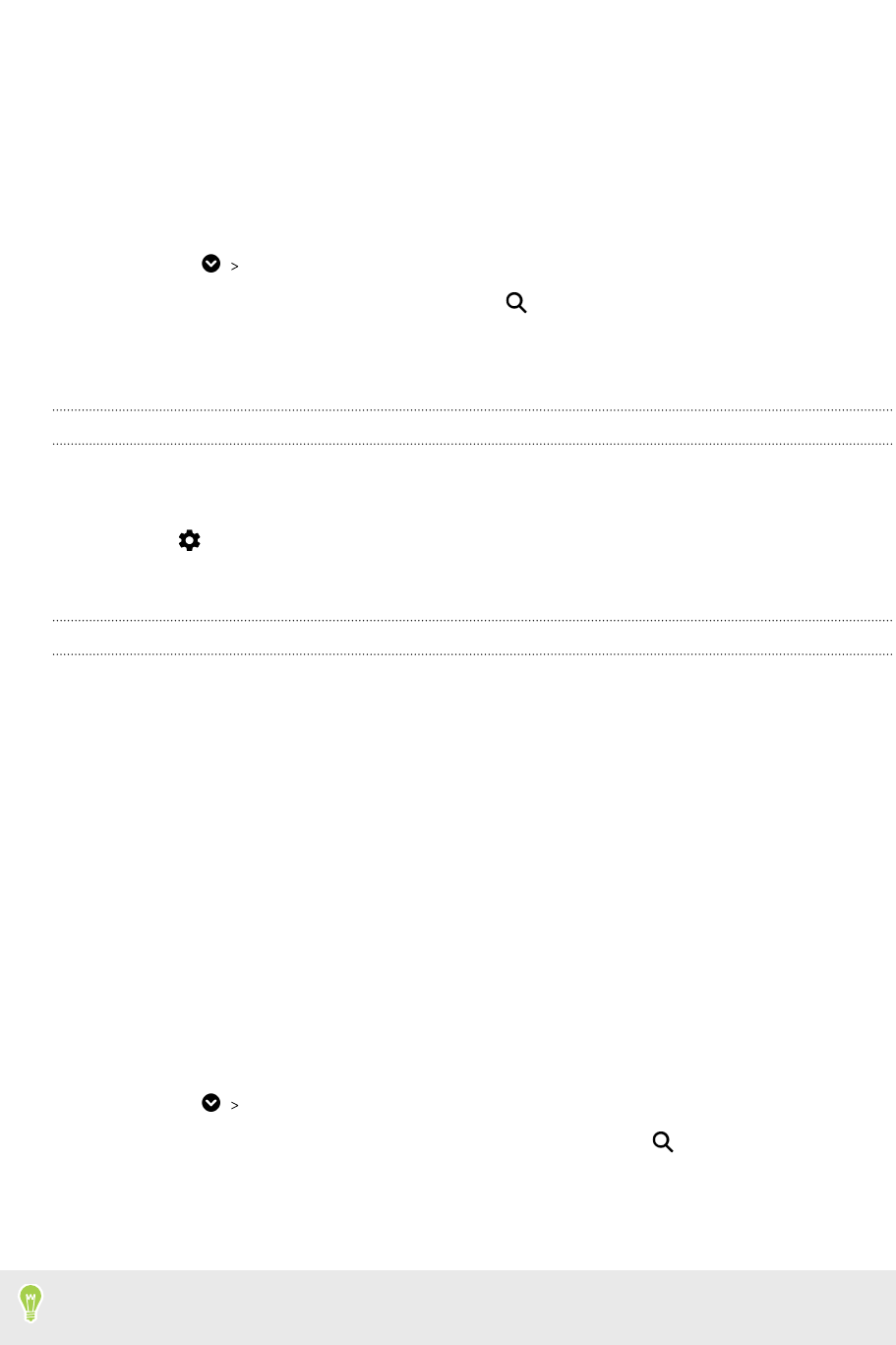
Добавление виджетов на Главный экран
Виджеты предоставляют быстрый доступ к важной информации и мультимедийному
содержимому.
1. Нажмите и удерживайте пустую область на панели виджетов.
2. Во всплывающем меню нажмите Добавление приложений и виджетов.
3. Нажмите Виджеты.
4. Прокрутите список виджетов или нажмите , чтобы найти нужный.
5. Нажмите и удерживайте виджет, а затем перетащите его на нужную панель
виджетов.
Изменение настроек виджетов
Вы можете изменять основные настройки некоторых виджетов.
1. Нажмите и удерживайте виджет на Главном экране, а затем перетащите его на
значок .
2. Измените настройки виджета в соответствии со своими предпочтениями.
Изменение размера виджета
У некоторых виджетов можно изменить размер после их добавления на Главный экран.
1. Нажмите и удерживайте виджет на Главном экране, а затем поднимите палец. Если
появится рамка, значит, можно изменить размер виджета.
2. Перетаскивайте стороны рамки для увеличения или уменьшения размере виджета.
Добавление ярлыков на Главный экран
Поместите часто используемые приложения на любую панель виджетов Главного экрана.
Также вы можете добавить ярлыки для часто используемых настроек, добавленных в
закладки веб-страниц и т. д.
1. Нажмите и удерживайте пустую область на панели виджетов.
2. Во всплывающем меню нажмите Добавление приложений и виджетов.
3. Нажмите Приложения или Ярлыки.
4. Прокрутите список приложений или ярлыков или нажмите , чтобы найти то, что
вам нужно.
5. Нажмите и удерживайте приложение или ярлык, а затем перетащите его на нужную
панель виджетов.
Чтобы добавить приложение с экрана «Приложения», нажмите и удерживайте нужное
приложение, а затем перетащите его на панель виджетов.
63 Виджеты и ярлыки
Ваш отзыв будет первым



